Steam is voor de gaminggemeenschap wat PayPal is voor online betalingen. Beide werken naadloos samen. Maar niet in elk land en niet voor alle gebruikers. Overweeg dit - er is een verkoop gaande en deze loopt bijna ten einde. U opent Steam, voegt toe aan winkelwagen en staat op het punt af te rekenen wanneer PayPal niet werkt. De uitverkoop eindigt en je blijft achter met een deuk op je bureau, zo groot als je vuist. Waarom werkt PayPal niet op Steam?
PayPal werkt niet op Steam-fout
PayPal werkt niet in alle landen met Steam. In feite werkte het in India voordat ze zich terugtrokken. Misschien is hetzelfde bij jou het geval? Deze wijzigingen gebeuren vaak zonder voorafgaande kennisgeving, dus u heeft ze misschien gemist. Alle toegestane betalingsmethoden worden aan de rechterkant getoond in stap 2. Ziet u het PayPal-logo of kunt u dit selecteren in het vervolgkeuzemenu?
Het kan ook een fout zijn aan de kant van Steam of PayPal, maar we hebben je op dat gebied gedekt.
Laten we beginnen.
Lees ook: Hoe speel ik retro-spellen op Steam met Steam ROM Manager?
1. Controleer website
Dit is voor degenen die haast hebben. De uitverkoop is nog aan de gang, hè? Sluit de Steam-client en verlaat de taakbalk. Dit is belangrijk.

Open de Steam-site in uw browser en ga verder met de aankoop zoals gewoonlijk. Selecteer PayPal wanneer u afrekent en het zou normaal moeten werken. Mogelijk moet u inloggen op uw PayPal-rekening.
2. Steam-serverstatus
U kunt controleren of de Steam-server actief of niet-actief is op de Down Detector of de Steam-site. Vergeet niet uw land te kiezen wanneer u controleert om er zeker van te zijn dat u daadwerkelijk wordt beïnvloed. Een andere manier is om sociale mediaplatforms zoals Twitter te controleren, waar gebruikers vaak klagen over dergelijke problemen als het gaat om populaire services.
3. Tijdelijke blokkering
Zie je dit bericht: het lijkt erop dat je de afgelopen uren veel hebt geprobeerd iets te kopen? Wacht even voordat u het opnieuw probeert.
Het duurt 30 minuten tot 2 uur voordat deze tijdelijke ban is opgeheven. U kunt er ook niets aan doen en contact opnemen met Steam is nutteloos.
4. Wis lopende aankopen
Sommige gebruikers kwamen er op de moeilijke manier achter dat ze alleen nieuwe games konden kopen als ze oude lopende aankopen hadden gewist. Koop die spellen of verwijder ze uit uw winkelwagentje en begin opnieuw om te controleren of PayPal nu met Steam werkt of niet.
Lees ook: 9 beste Steam-tips en -trucs die elke krachtige gebruiker moet weten
5. Verwijder PayPal-account van Steam
1. Open Steam in uw browser en klik op uw gebruikersnaam om te selecteren Accountgegevens in de rechterbovenhoek van het scherm. U zou nu alle betaalmethoden moeten zien die u aan uw account hebt toegevoegd, inclusief PayPal onder de Winkel- en aankoopgeschiedenis sectie.
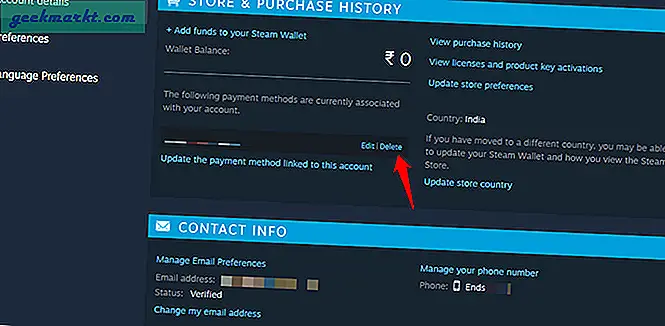
2. Klik op de Verwijderen naast PayPal om de betaalmethode te verwijderen. U voegt PayPal niet opnieuw toe. Ga verder met de aankoop van de game en selecteer PayPal tijdens het afrekenen, maar zorg ervoor Bewaar mijn betalingsgegevens zodat u de volgende keer gemakkelijk kunt afrekenen optie is uitgeschakeld. U wilt PayPal voorlopig niet opslaan of koppelen. Misschien later in de toekomst als het probleem is verholpen.
Controleer of PayPal nog steeds niet werkt aan Steam-fout of niet.
6. Steam-client en browsercachegegevens
Volg de stappen afhankelijk van waar PayPal niet werkt op Steam - browser of Steam-client.
1. Open Steam-client op Windows en selecteer Stoom> Instellingen vanuit de linkerbovenhoek. Selecteer Webbrowser in de linkerzijbalk en klik op Verwijder de cache van de webbrowser en Verwijder alle browsercookies knop.

Hier zijn de stappen om het cachegeheugen en de cookies te wissen als u dit nog nooit eerder in uw browser heeft gedaan. De stappen kunnen enigszins variëren, afhankelijk van uw browser. Ik gebruik Edge voor dit voorbeeld.
1. Open browserinstellingen in het menu met drie stippen en selecteer Privacy, zoeken en services in de linkerzijbalk. Klik op Kies wat u wilt wissen blauwe knop aan de rechterkant.

2. U kunt elk tijdbereik kiezen, maar ik zou het aanraden Altijd. Selecteer Cookies en andere sitegegevens en Afbeeldingen en bestanden in de cache en klik op Het is nu duidelijk hieronder.

Houd er rekening mee dat u zich opnieuw moet aanmelden bij alle geopende sites en services en hierdoor al het niet-opgeslagen werk kwijtraakt. Zorg ervoor dat u alles opslaat voordat u het doet.
7. PayPal-saldo
Ik weet het, maar heb je het gecontroleerd? Heeft u voldoende saldo in uw PayPal-portemonnee om de aankoop te doen? Open PayPal op een apart tabblad, log in en controleer uw saldo. U kunt indien nodig altijd meer geld toevoegen. Hetzelfde geldt voor de creditcard die aan uw PayPal-rekening is gekoppeld, als dat de manier is waarop het geld in uw land wordt afgeschreven.
Lees ook: NVIDIA-configuratiescherm versus NVIDIA Inspector: moet u overschakelen
8. Gebruik mijn PayPal-optie niet
Wanneer u tijdens het aankoopproces op de pagina komt waar u een betaalmethode moet kiezen, kiest u niet Mijn PayPal van de lijst. Selecteer, ook al worden uw PayPal-gegevens opgeslagen voor toekomstige aankopen PayPal in plaats daarvan. Hiervoor moet u de inloggegevens van PayPal opnieuw invoeren en de aankoop autoriseren. Dat zijn een paar extra stappen, maar het heeft in het verleden voor heel wat gebruikers gewerkt.
8. PayPal Account Limited
Dit zou niet de eerste keer zijn dat het is gebeurd. Er zijn talloze gebruikers die met dit probleem te maken hebben gehad waar hun account was beperkt voor verdachte betalingen of ontvangsten, inactieve accounts, nalevingskwesties en schending van het gebruiksbeleid door andere gebruikers. Ik ben zelf het slachtoffer geworden van deze kwestie. U moet een e-mail hebben ontvangen waarin u hiervan op de hoogte wordt gesteld. U ziet een bericht wanneer u zich aanmeldt en moet mogelijk bepaalde documenten opnieuw indienen.
9. DNS Flush
Een gebruiker stelde deze hack voor die voor hem / haar werkte. We hebben al gedekt hoe u DNS kunt wijzigen op een ander platform. Controleer die gids en gebruik Google DNS van de lijst.
1. Als je klaar bent, open je Opdrachtprompt (CMD) vanuit het Start-menu met beheerdersrechten en geef deze opdracht.
ipconfig / flushdns

Open Steam-client of site in een browser en controleer of PayPal wel of niet werkt in Steam.
10. Stoomondersteuning
Kijk op de Steam Help-pagina als je game hier wordt vermeld. Degene die u probeerde te kopen, maar dat niet lukte. Als dit het geval is, selecteert u het en volgt u de instructies op het scherm om hulp van Steam te ontvangen.
Afronden: PayPal werkt niet op Steam
Ik raad je aan voorzichtig te zijn wanneer je die game op Steam probeert te kopen. Sommige gebruikers waren het slachtoffer van dubbele uitgaven, wat tot verdere problemen leidde. Probeer het niet opnieuw als u op de pagina voor het verwerken van betalingen komt. Controleer uw PayPal-saldo, bijgevoegde creditcardafschriften en e-mail voor eventuele bevestiging. Soms gebeurt het dat de betalingsverwerkingspagina vastloopt tijdens het laden, maar dat het geld van uw rekening wordt afgeschreven. U denkt dat PayPal niet werkt, maar dat heeft het al gedaan.
Steam heeft zijn eigen gids geschreven over aankoopproblemen die niet specifiek is voor PayPal, maar algemener. Bekijken.







